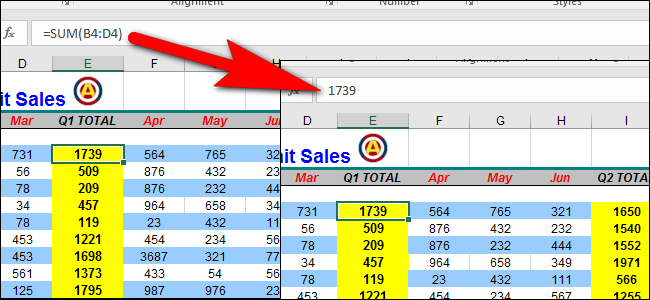
Supponi di aver creato una cartella di lavoro di Excel che devi distribuire, ma non puoi rivelare le formule che hai usato in quella cartella di lavoro. Ti mostreremo un semplice trucco che ti consente di copiare un foglio di lavoro in un'altra cartella di lavoro e rimuovere rapidamente le formule, quindi solo i risultati mostrano.
RELAZIONATO: Definizione e creazione di una formula
Questo metodo ti consente di spostare o copiare fogli di lavoro da una cartella di lavoro a un'altra, ma nel nostro esempio stiamo per copiare (non spostare) un foglio di lavoro in una nuova cartella di lavoro, quindi preserviamo le formule nella cartella di lavoro originale. Nota che puoi anche copiare (o spostare) fogli di lavoro da una cartella di lavoro a un'altra, già esistente.
Per creare una cartella di lavoro in cui vengono rimosse le formule nei fogli di lavoro, aprire la cartella di lavoro Excel originale e selezionare la scheda per un foglio di lavoro che contiene formule sensibili. Fai clic con il pulsante destro del mouse sulla scheda del foglio di lavoro e seleziona “Sposta o copia” dal menu a comparsa.
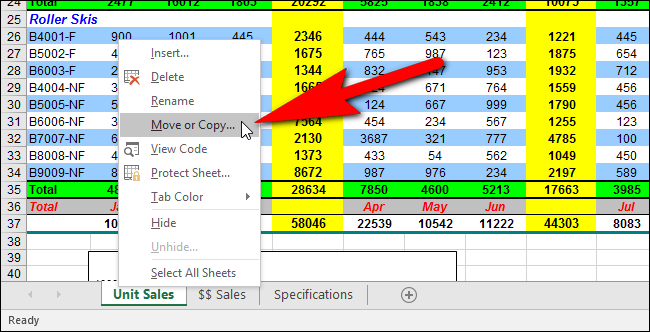
Nella finestra di dialogo Sposta o copia, selezionare “(nuovo libro)” dall'elenco a discesa “Per prenotare”. Seleziona la casella di controllo “Crea una copia” in modo che nella casella sia presente un segno di spunta. Ciò garantisce che il foglio di lavoro verrà copiato nella nuova cartella di lavoro e non spostato dalla cartella di lavoro originale. Fai clic su “OK”.
NOTA: tutte le cartelle di lavoro attualmente aperte sono disponibili per la selezione nell'elenco a discesa “Per prenotare”.

Viene creata una nuova cartella di lavoro di Excel e il foglio di lavoro copiato viene incollato nella cartella di lavoro, insieme al nome della scheda del foglio di lavoro. È possibile salvare questa cartella di lavoro con un nome diverso per conservare la cartella di lavoro originale.
Seleziona tutte le celle del foglio di lavoro che hai appena copiato in questa cartella di lavoro premendo Ctrl + A o facendo clic sul quadrato nell'angolo in alto a sinistra delle celle, tra le lettere delle colonne e i numeri delle righe.

Assicurarsi che la scheda “Home” sia attiva. Nella sezione Appunti, fai clic sulla freccia giù sul pulsante “Incolla”, quindi fai clic sul pulsante “Valori” nella sezione “Incolla valori” del menu a discesa, come mostrato nell'immagine seguente.

Il foglio di lavoro ora contiene solo i risultati delle formule nel foglio di lavoro originale, non le formule stesse.

Seguire questa procedura per ciascun foglio di lavoro nella cartella di lavoro originale da cui si desidera rimuovere le formule. Dopo aver creato la nuova cartella di lavoro, mantienila aperta e puoi selezionarla dall'elenco a discesa “Prenota” nella finestra di dialogo Sposta o Copia.
